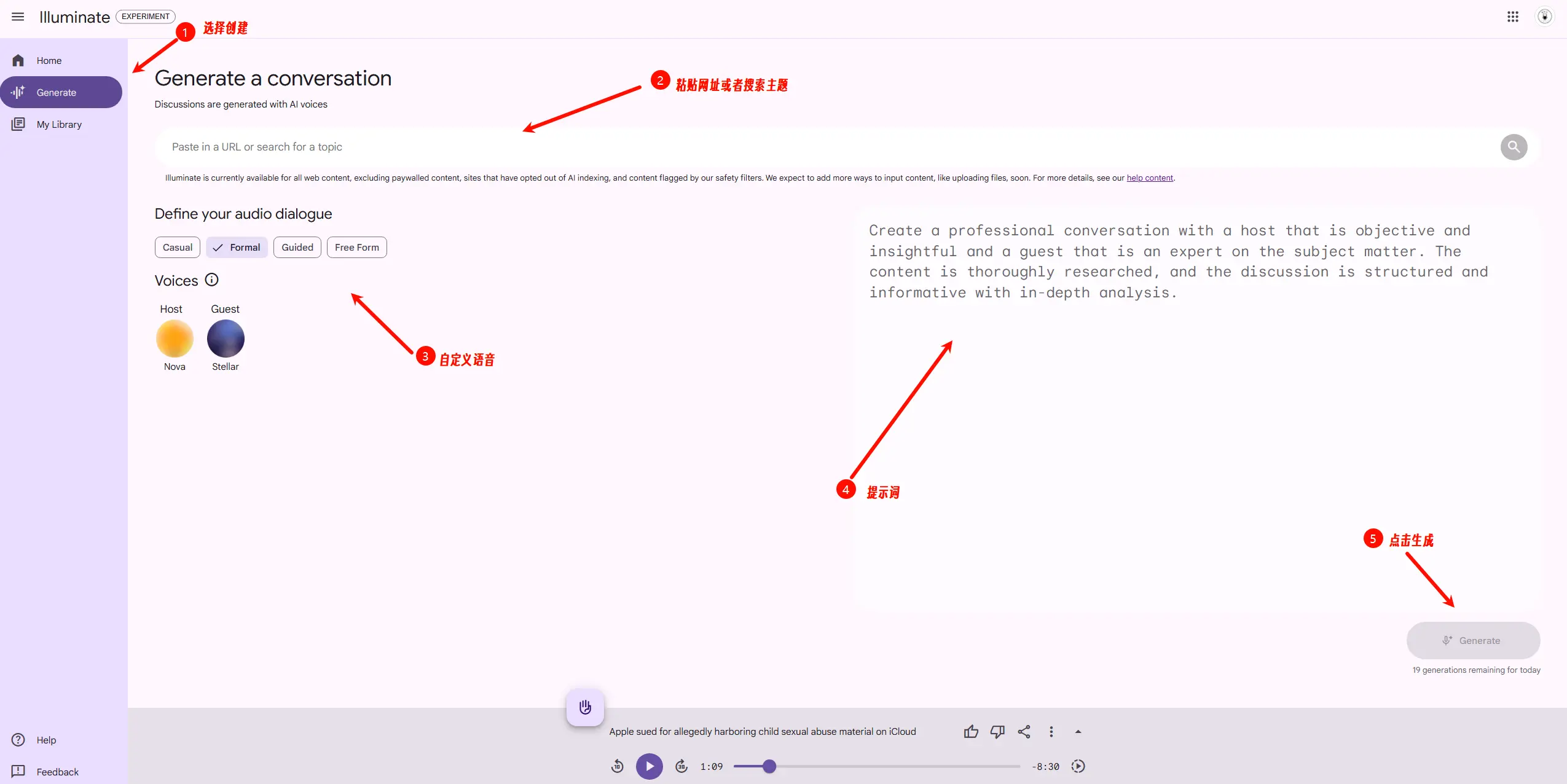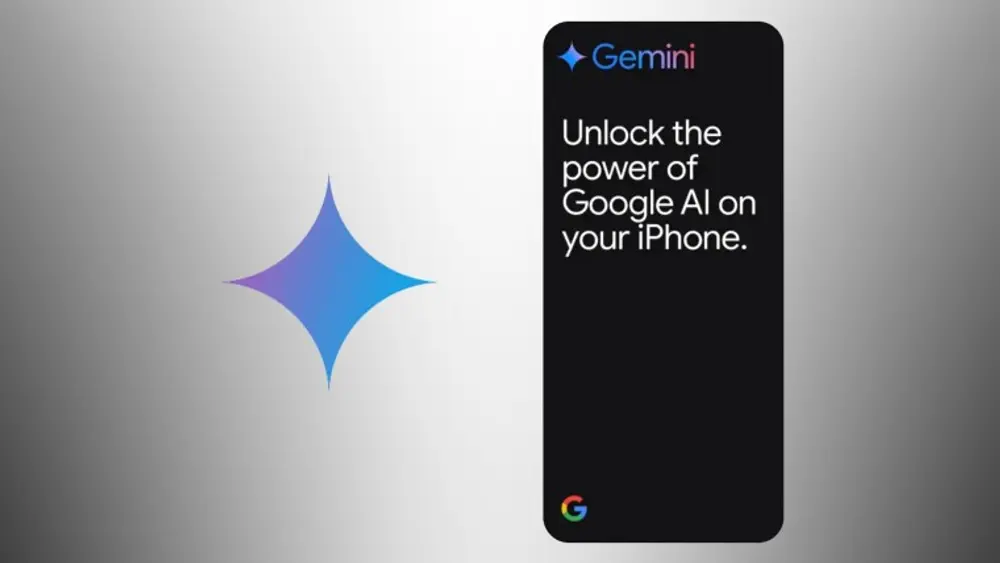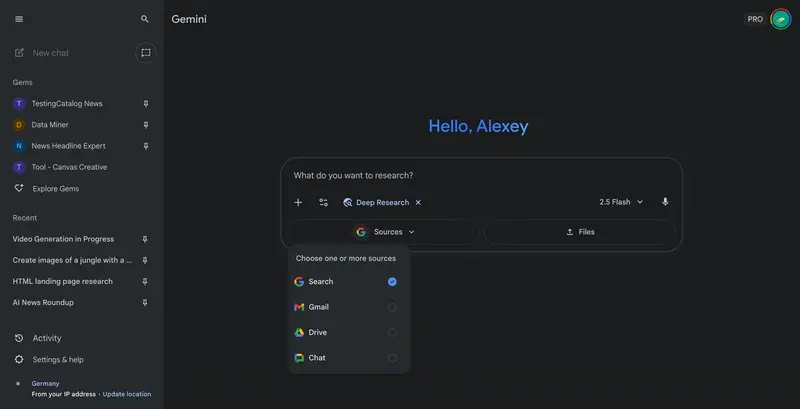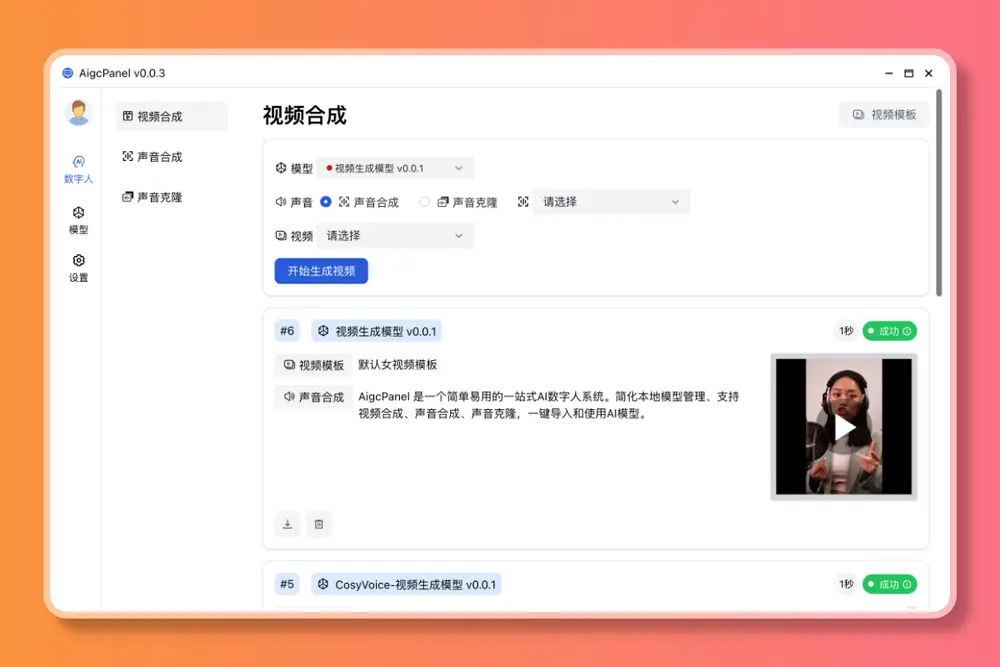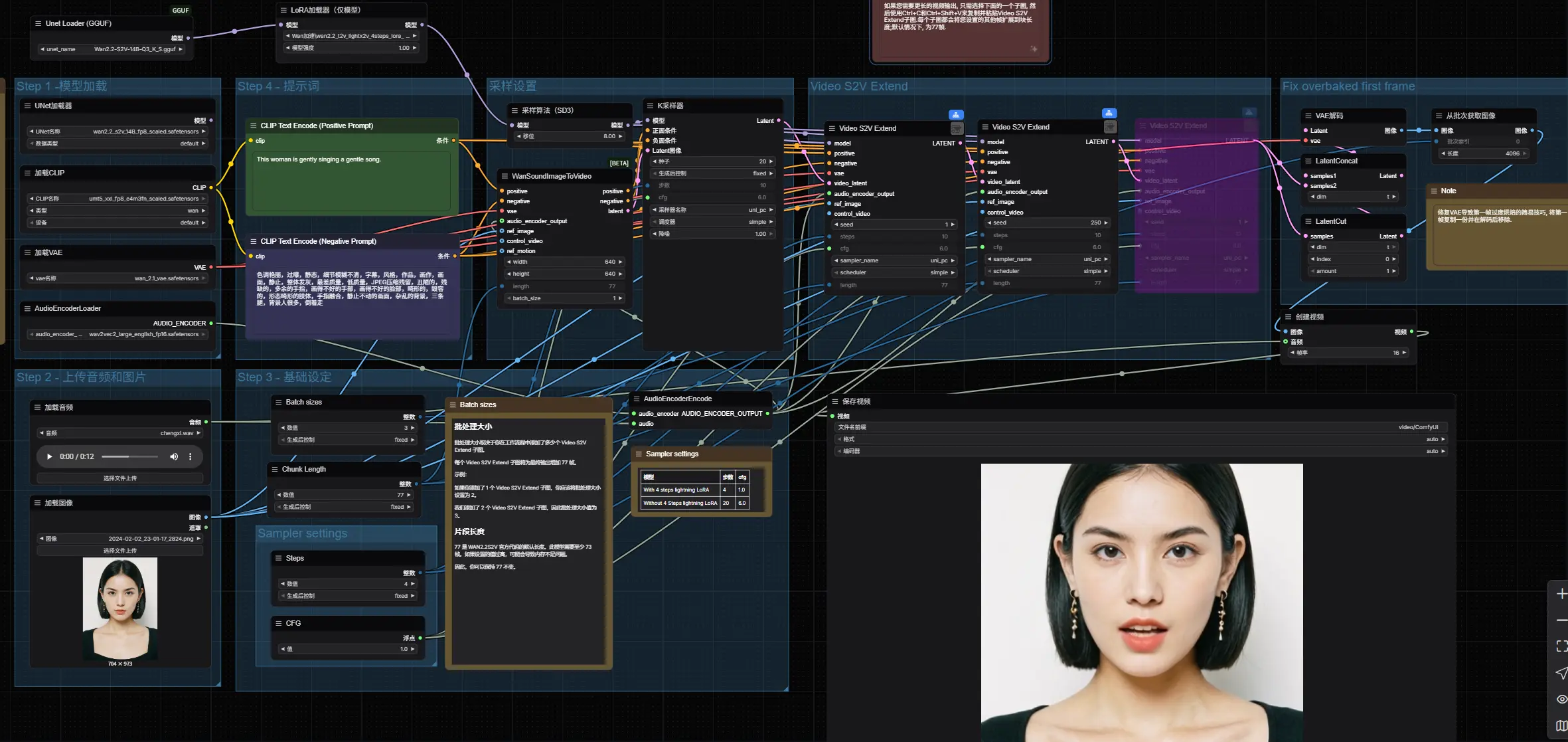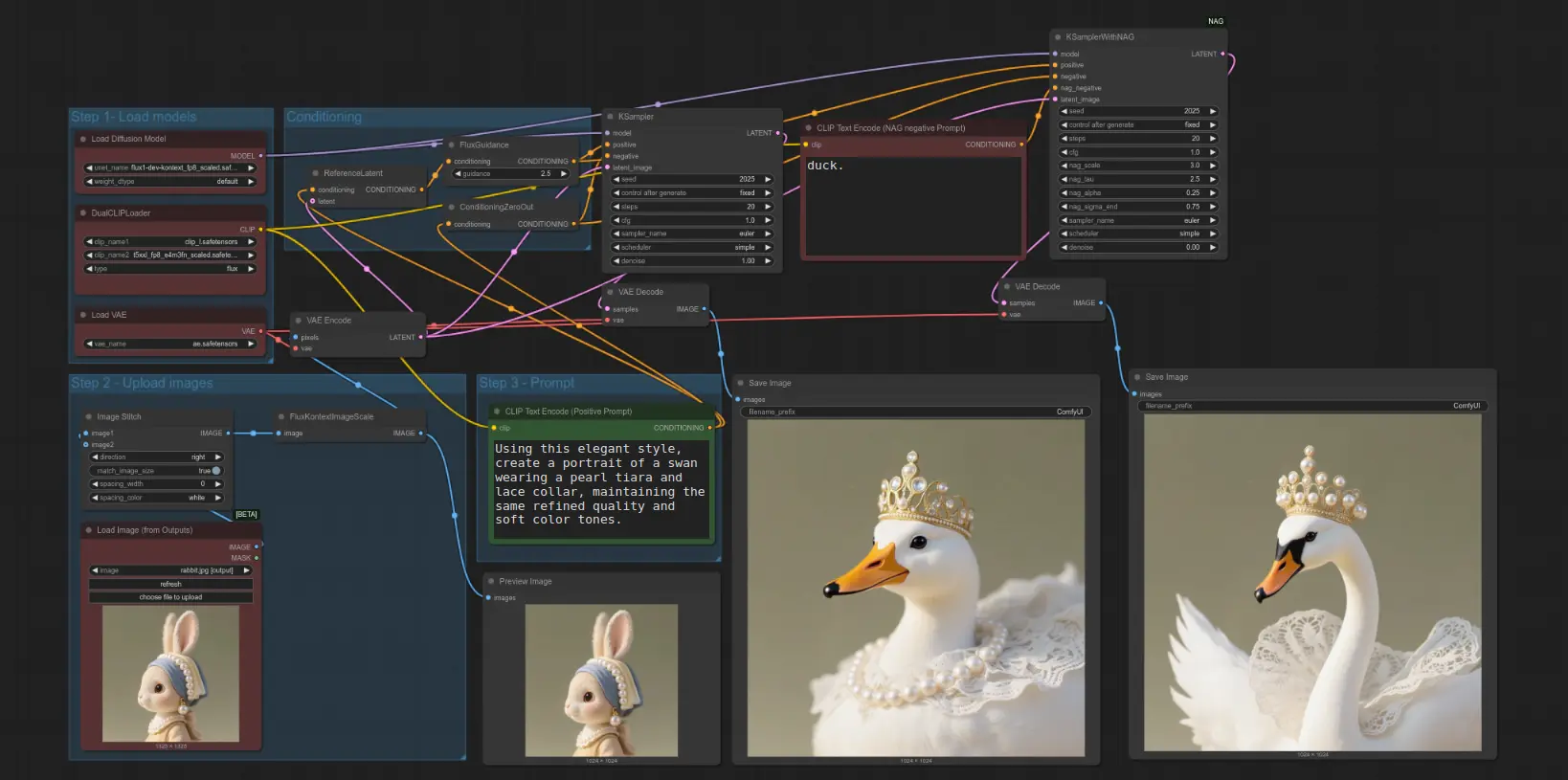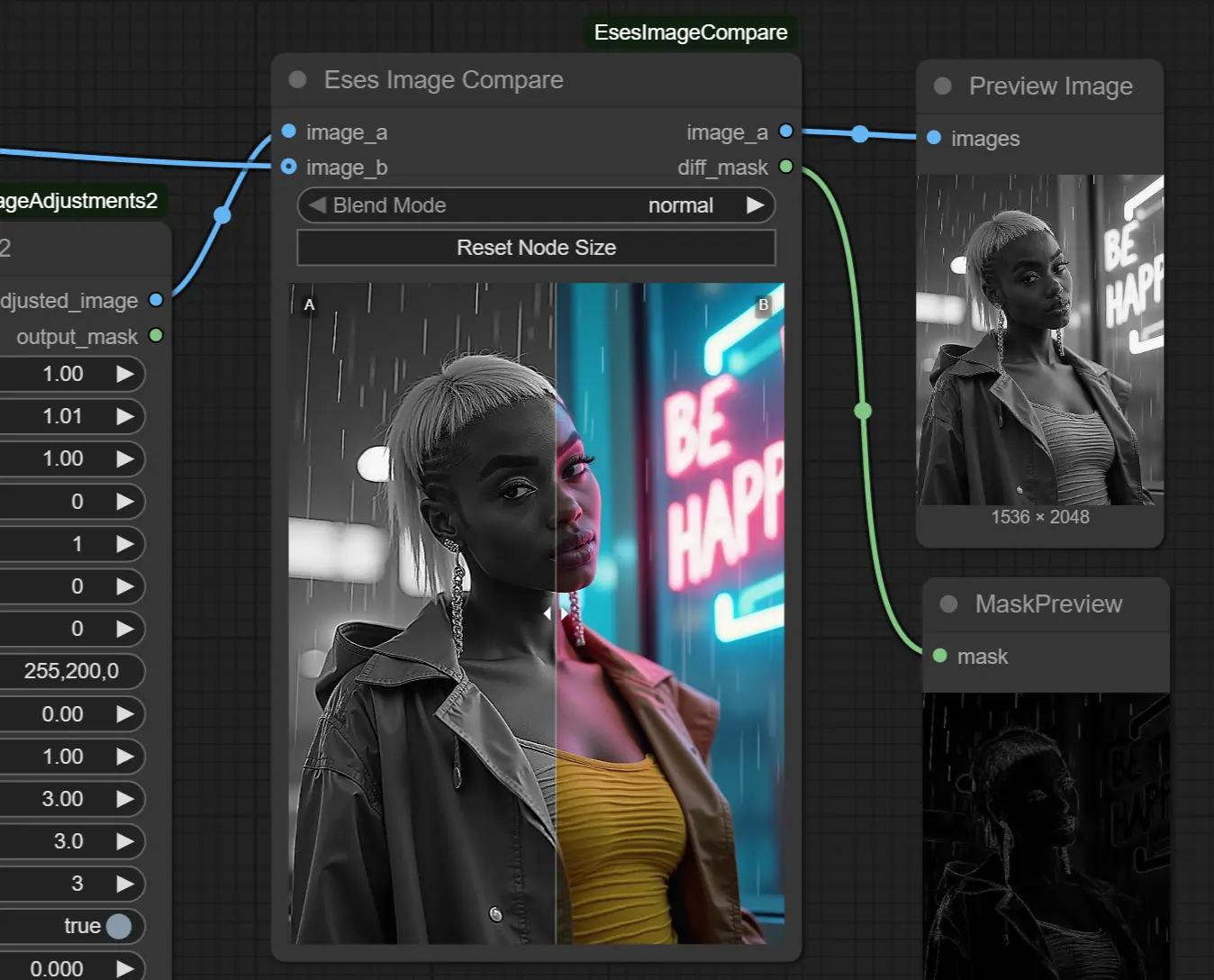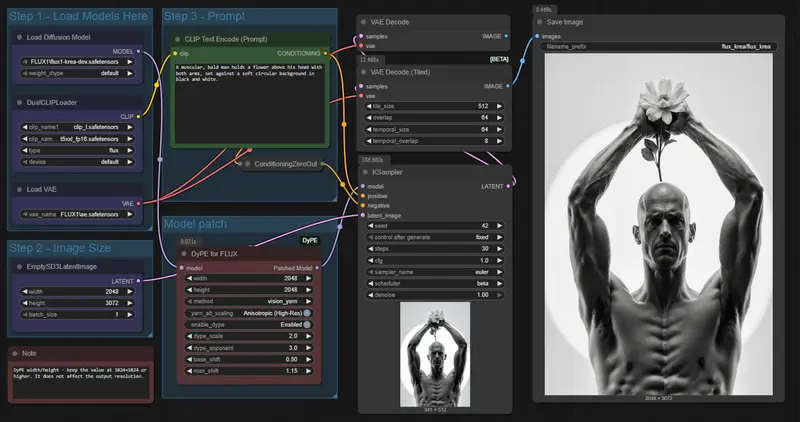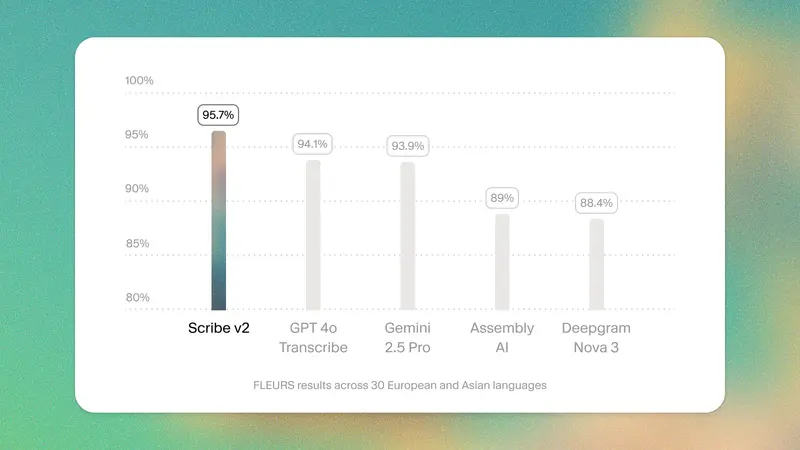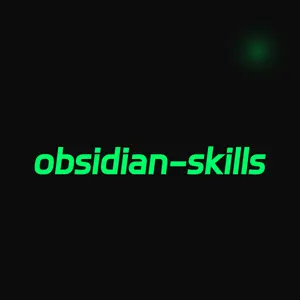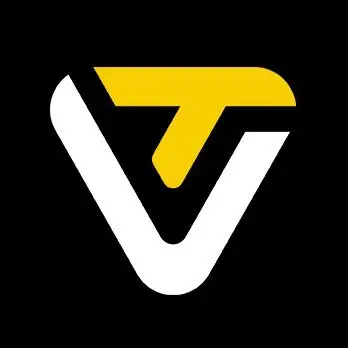谷歌的AI笔记和研究助手NotebookLM获得了不错的回响后,近期又推出了AI音频应用 Illuminate,用户可以通过输入主题或链接生成对应的音频对话,并支持自定义语音和提示词。在播客兴起的当下,这款工具可以一键为你生成播客音频,与之前介绍的《ElevenLabs推出智能播客功能GenFM》功能相似,可惜的是目前该应用仅支持英文。
什么是Illuminate?
Illuminate 是一项实验性技术,利用AI根据你的学习偏好调整网页内容。你只需提供一个网址,Illuminate便会生成一段由两个AI声音讨论内容要点的音频对话。需要注意的是,Illuminate可能无法处理所有网页内容,包括:
- 付费墙内容:需要订阅才能访问的网站。
- 选择退出AI索引的网站:某些网站明确禁止AI抓取其内容。
- 被安全过滤器标记的内容:可能存在敏感或不适当的信息。
如何使用Illuminate生成音频
- 登录并粘贴网址:登录后,你可以粘贴任何希望转换为音频的网页内容的网址。目前,用户每天最多允许生成20次音频。
- 粘贴网址并生成:将内容的网址粘贴到输入框中,选择语音和提示词,点击“生成”按钮。
- 等待生成完成:根据流量、内容长度和来源的可用性,音频生成可能需要几分钟。如果发生错误,请参考提供的消息以获取详细信息。
- 收听和保存音频:生成完成后,点击播放按钮收听新生成的音频对话。点击保存按钮将音频对话保存到你的个人库中。生成的音频对话在30天后删除,除非你将其保存到个人库中。
管理你的音频库
你可以通过点击“库”按钮访问已生成的音频对话。库分为两部分:
- 个人库:在这里你可以找到并管理所有你生成并保存的音频对话。你可以通过点击溢出菜单中的删除按钮从个人库中移除生成的音频对话。
- 公共库:在这个部分,你可以收听一些公开可用的生成音频对话。
查看原始来源
在公共库中,每个生成的音频对话都基于一篇已发表的学术论文。点击“来源”以访问原始论文并查看其详细信息,包括标题和作者。
收听和反馈
- 播放控制:点击播放以开始收听生成的音频对话。你可以调整播放速度。
- 提供反馈:在音频播放期间,你可以使用点赞和点踩按钮来评价内容的质量。这是可选的。如果你选择点击点赞或点踩,谷歌将要求你填写一份后续问卷以澄清你的反馈。作为一项实验性产品,谷歌正在不断迭代用户体验,因此你的反馈对谷歌非常重要。
条款和政策
- 条款:使用Illuminate时,你需要遵守谷歌的服务条款,包括生成式AI的禁止使用政策。
- 隐私:隐私政策描述了Google在你与Illuminate互动时如何处理你的数据。
- 版权政策:尊重版权法。未经授权不得分享受版权保护的内容或提供指向人们可以获取未经授权下载受版权保护内容的网站的链接。谷歌的政策是对涉嫌侵犯版权的明确通知作出回应。重复侵犯知识产权,包括版权,将导致账户终止。
© 版权声明
文章版权归作者所有,未经允许请勿转载。
相关文章

暂无评论...